
Оглавление:
- Автор John Day [email protected].
- Public 2024-01-30 11:54.
- Последнее изменение 2025-01-23 15:05.
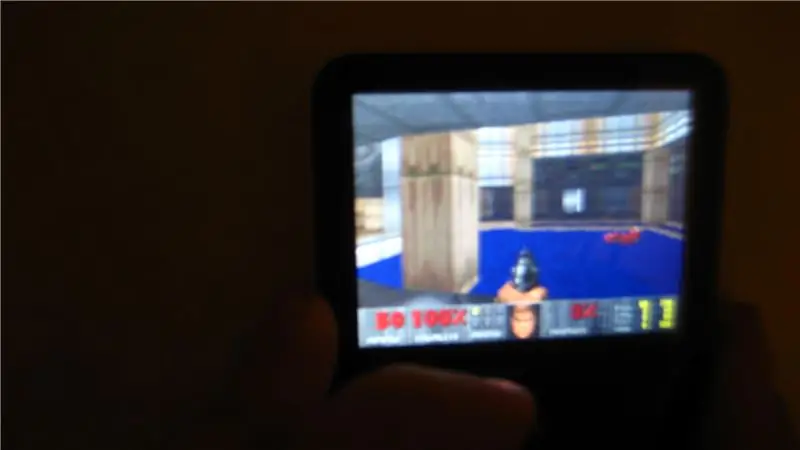
Вы когда-нибудь хотели улучшить свой iPod? Требуются более крутые функции….? Следуйте инструкциям!
Также: Потерпите меня, мне всего 13, и это мой первый инструктаж, прокомментируйте, помогло ли вам это: D
Шаг 1. Получение RockBox
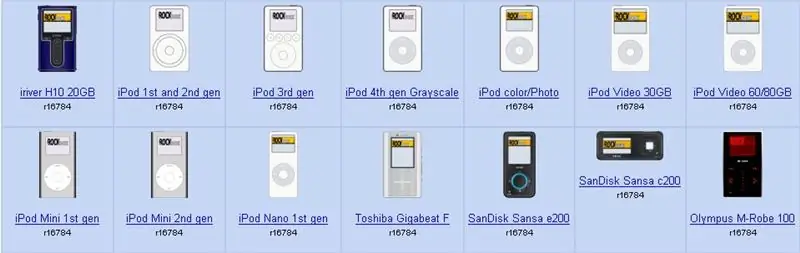
Сначала вам нужно что-нибудь, чтобы поиграть в игру, верно? Никто не может надеяться направить DOOM прямо на свой iPod, верно? Так и думал. 1. Итак, сначала определите, какой у вас iPod (вы это уже знаете, не так ли?) 2. Вспомнив имя вашего iPod, перейдите на https://build.rockbox.org/ и найдите тот самый iPod из списка 3. Щелкните по нему (самый сложный шаг!) 5. Теперь вы должны загрузить rockbox ………
Шаг 2: Установка RockBox
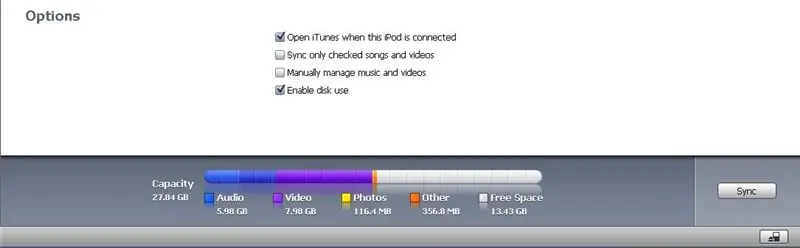
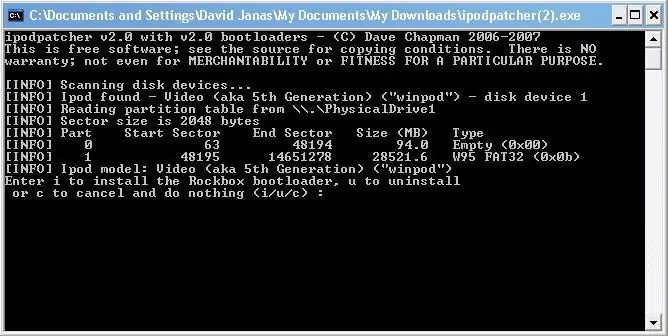
Теперь вы не можете просто установить RockBox на свой iPod, ну, вы можете, но это далеко не уедет. Что вам нужно, так это iPod Patcher, чтобы RockBox стал тем же, что и ваш iPod Boots.1. Загрузите патчер для ipod со страницы https://download.rockbox.org/bootloader/ipod/ipodpatcher/win32/ipodpatcher.exe1a. Если это не сработает, перейдите к руководству, затем щелкните в Интернете под изображением, оно приведет к руководству. Зайдите в установку, и найдите ссылку на Ipod Patcher. 2. Подключите iPod, перейдите в iTunes, затем нажмите «Разрешить использование диска» на iPod. 3. Запустите IpodPatcher.exe (то, что вы ПРОСТО загрузили) 4. Введите I, затем введите 5. Поздравляю, когда он сообщает вам, что вы можете закрыть его, закройте его, теперь пора надеть RockBox
Шаг 3: Установка RockBox (продолжение)
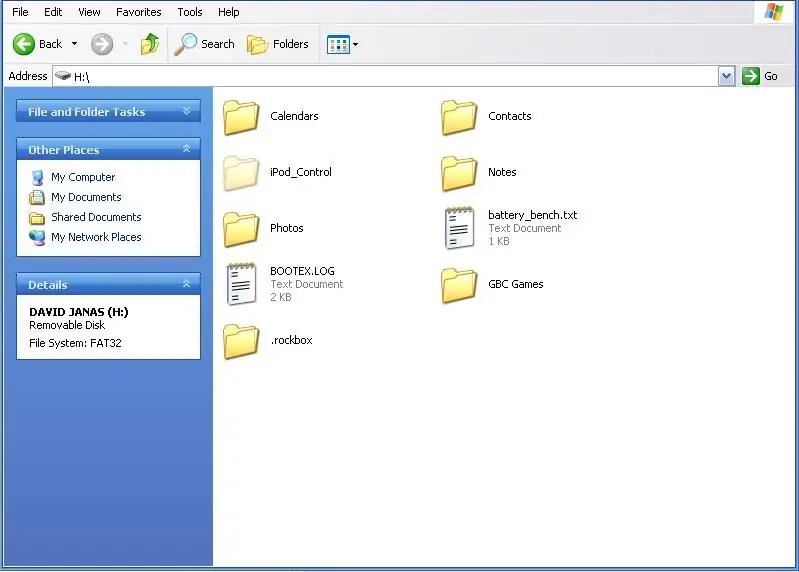
Хорошо, это самая легкая часть ……
1. Извлеките всю папку RockBox куда-нибудь (например, на рабочий стол). 2. Откройте «Мой компьютер». 3. Дважды щелкните по значку, на котором написано что-то вроде: Ipod или (Ваше имя здесь) Ipod. 4. Переместите всю папку RockBox в корневую папку вашего iPod, например, если ваш Ipod H: \, то он будет в H: \. Rockbox. 5. Вы установили Rockbox! Но есть некоторая дополнительная работа, которую нужно проделать для игр. ПРИМЕЧАНИЕ. Если вы хотите загрузить обычную прошивку iPod, удерживайте меню и центральную кнопку, пока она не выключится, когда снова появится логотип Apple, включите кнопку удержания. Это займет минуту, но затем вас встретит знакомый бело-синий цвет оригинального iPod. Основная информация RockBox Чтобы выйти из большинства игр, нажмите меню и выберите, если это ROM, переключите его в режим удержания и обратно.
Шаг 4: игры GBC
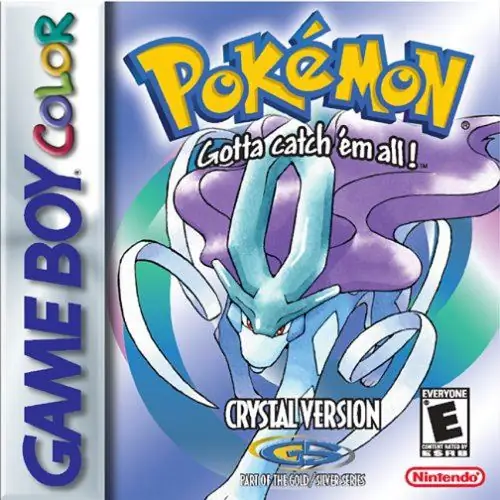
Вы можете играть в любую игру GBC или GB на своем iPod!
Хорошо, сначала… 1. Создайте папку с именем GBC games в корневой папке вашего iPod (H: / или что-то подобное). Эта папка будет использоваться для хранения ваших игр (да). 2. Получите ПЗУ. Я знаю, что есть разногласия по этому поводу, но, если у вас есть настоящий игровой картридж, вы МОЖЕТЕ загрузить ПЗУ из Интернета, но если вы не владеете им, это незаконно. Другие способы обычно дороги, поэтому, если вы пытаетесь сохранить их дешевыми, это ваш единственный вариант. 3. Как только вы получите ROM, переименуйте его расширение файла (ROM) в.gb или.gnc (gb для gameboy, gbc для цвета gameboy 4. Поместите этот файл в папку GBC. Теперь, чтобы играть в игры, перейдите в на главной странице RockBox, затем перейдите к файлам, щелкните игры GBC, затем щелкните игру. Хорошо, элементы управления неприглядные, но вы можете научиться управлять ими. Элементы управления вверх - меню, просто слегка коснитесь его пальцем, И НЕ НАЖИМАЙТЕ ВНИЗ Вниз - пауза - воспроизведение то же самое, что и меню Влево - Влево, то же самое Вправо - Вправо, то же самое A - Выберите Пуск - здесь действительно неприятно, поместите палец в правый нижний угол Выбрать - поместите палец внизу left B - щелкнуть влево или вправо
Шаг 5: заставить Doom работать
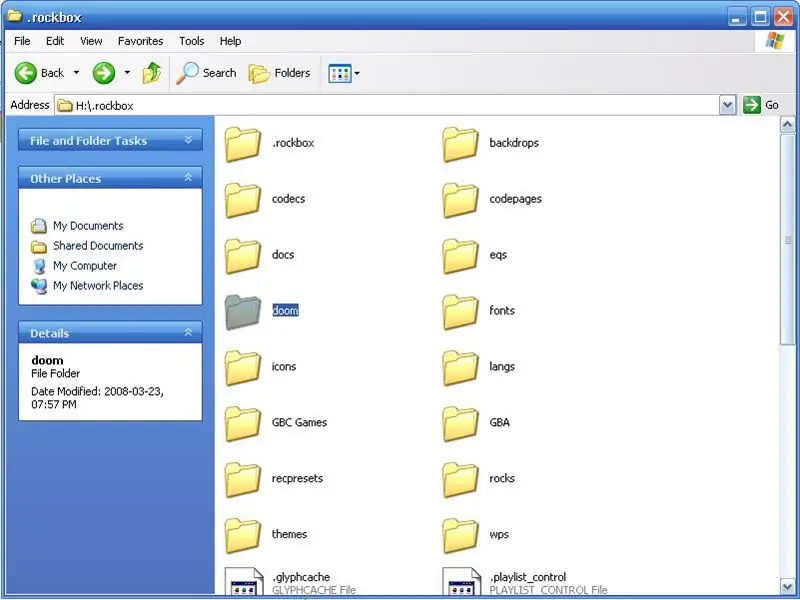
Хорошо, теперь вам нужно получить файл WAD (Где все данные?) Для doom, быстрый поиск в Google дал мне это https://www.esnips.com/doc/15246935-496e-438c-bc50-0aa555ad3e53/doom1 но если, когда вы читаете это, он больше не доступен, просто найдите doom1.wad1. Создайте в своей папке.rockbox папку с именем doom2. Переместите загруженный doom1 в эту папку 3. Теперь Doom должен работать! Если это не так, вы сделали что-то не так, оставьте комментарий, и я посмотрю, смогу ли я помочь.
Шаг 6: воспроизведение Doom и других нот

К сожалению, Doom плохо справляется с iPod, просто слишком много элементов управления. Например, вы не можете переместить бэкворды.
ОРГАНЫ УПРАВЛЕНИЯ: Меню - Вперед вправо - Повернуть направо влево - Повернуть влево Кнопка выбора - Изменить паузу для оружия - Удержание стрельбы - Меню _ Хорошо, у вас есть DOOM для работы (надеюсь), но если вы хотите играть в doom 2, найдите doom2.wad (ЮРИДИЧЕСКИ)) и поместите его в ту же папку, что и doom1. ДЛЯ РАБОТЫ ДРУГИХ WADS www.doomwadstation.com/ и www.doomworld.com/ имеют много отличных дополнений к WADS, однако, чтобы заставить их работать, вам нужно создать новую папку в папке doom, которая называется addons. Разместите сюда любое дополнение к WADS. Чтобы играть в DOOM 2: перейдите в doom, затем перейдите в GAME и измените его на DOOM 2. Чтобы играть в дополнения: перейдите в дополнения и выберите файл wad, но убедитесь, что вы уже изменили его на игру (Doom 1 или Doom 2), для которого предназначен пыж, иначе вы получите ошибку вылета.
Шаг 7: Темы для RockBox


Вы заслуживаете небольшого подарка за то, что проработали со мной весь этот урок, поэтому я научу вас, как получать новые темы (ура!) 1. Перейдите на https://www.rockbox-themes.org/2. Подойдите к своему iPod3. Найдите понравившуюся тему (убедитесь, что в ней написана любая ежедневная сборка, так как большинство других сборок найти сложно) Затем щелкните миниатюру, чтобы загрузить ее. Вы получите папку.rockbox4. Чтобы установить тему: Откройте свой ipod в корневом каталоге, где находятся IpodControl и.rockbox. Перетащите новую папку.rockbox, которую вы загружаете, в корневую папку. Нажмите Да для всех во всплывающем сообщении. 6. На iPod перейдите в «Настройки», «Настройки темы», «Обзор тем», щелкните тему, затем перейдите в.wps и сделайте то же самое. Ву! Совершенно новый вид!
Рекомендуемые:
Электронные все сезоны, все праздники, светодиодные серьги: 8 шагов (с изображениями)

Электронные всесезонные, все праздники, светодиодные серьги: Хорошо, мы собираемся сделать довольно продвинутые серьги. Это НЕ новичок, и я бы порекомендовал тем, кто хочет взяться за это, начать с небольших проектов и отработать свои навыки до этого. Итак, сначала … Вещи, которые нам понадобятся. (ЧАСТИ) (1) L
Симулятор игры для смартфона - играйте в игры для Windows, используя IMU для управления жестами, акселерометр, гироскоп, магнитометр: 5 шагов

SmartPhone Game Simulator - играйте в игры для Windows, используя IMU управления жестами, акселерометр, гироскоп, магнитометр: поддержите этот проект: https://www.paypal.me/vslcreations, сделав пожертвование на программы с открытым исходным кодом & поддержка дальнейшего развития
Как получить музыку ПОЧТИ ЛЮБОЙ (ха-ха) веб-сайт (пока вы можете это слышать, вы можете получить ее Хорошо, хорошо, если она встроена во Flash, вы, возможно, не сможете) EDITED !!!

Как получить музыку ПОЧТИ ЛЮБОЙ (ха-ха) веб-сайт (пока вы можете это слышать, вы можете получить ее … Хорошо, хорошо, если она встроена во Flash, вы, возможно, не сможете) EDITED !!!!! Добавленная информация: если вы когда-нибудь заходите на веб-сайт, и он воспроизводит песню, которая вам нравится и которая вам нужна, то вот инструкция для вас, а не моя вина, если вы что-то испортили (это произойдет только в том случае, если вы начнете удалять материал без причины ) Мне удалось достать музыку для
Все в одном корпусе Ipod (любой Ipod): 8 шагов

Все в одном чехле для iPod (любой iPod): это чехол для iPod, который я разработал, он должен быть произведен! И это очень просто, и материалов нужно не очень много
Установите бесплатные игры на свой LG Env2: 5 шагов

Установите бесплатные игры на свой LG Env2. У вас есть LG env2, но вы не хотите тратить деньги на игру? ну вот инструкция, как ставить игры на телефон
